ppt怎么画连续的多段线

品牌型号:联想Geek Pro
系统:Windows 7
软件版本:PowerPoint2016
首先在电脑桌面中,打开PPT。
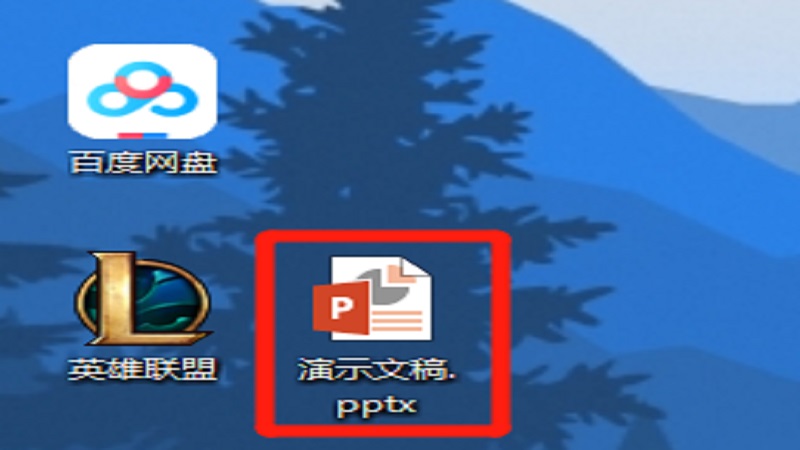
在打开的PPT中,点击顶部插入。

找到图形并点击,选择直线。
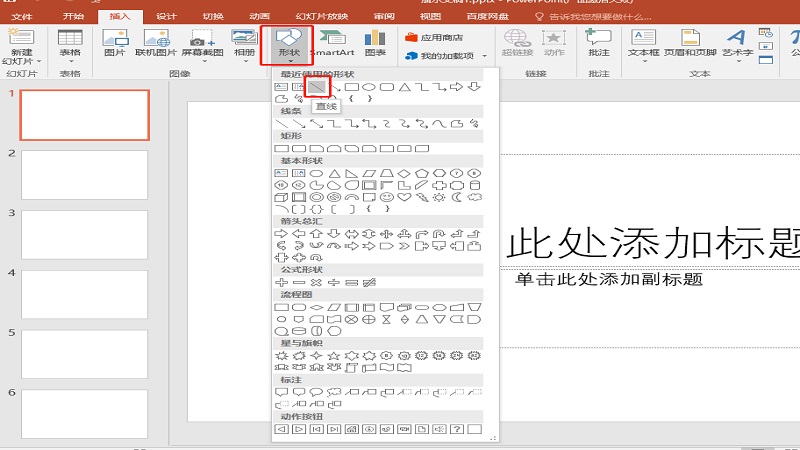
使用直线工具插入第二条直线,或按住Ctrl键不放,拖动复制一条或多条相同长度格式的直线。
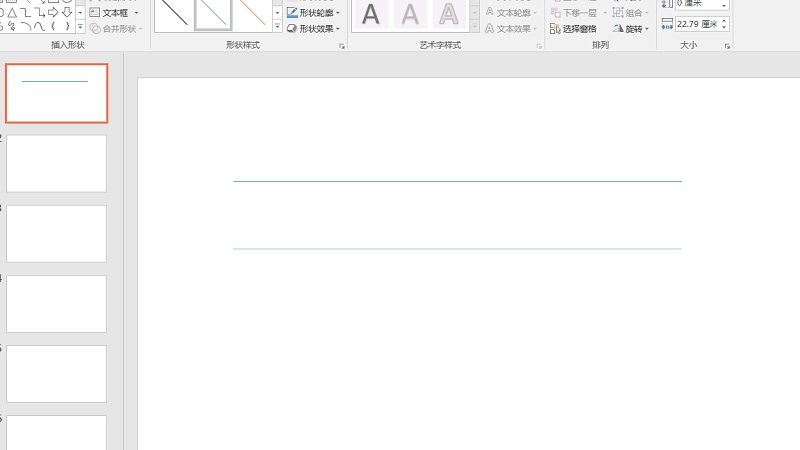
按住Ctrl键不放,选中每条直线,然后鼠标右键,点击组合。组合后的直线会变成一个整体形状。
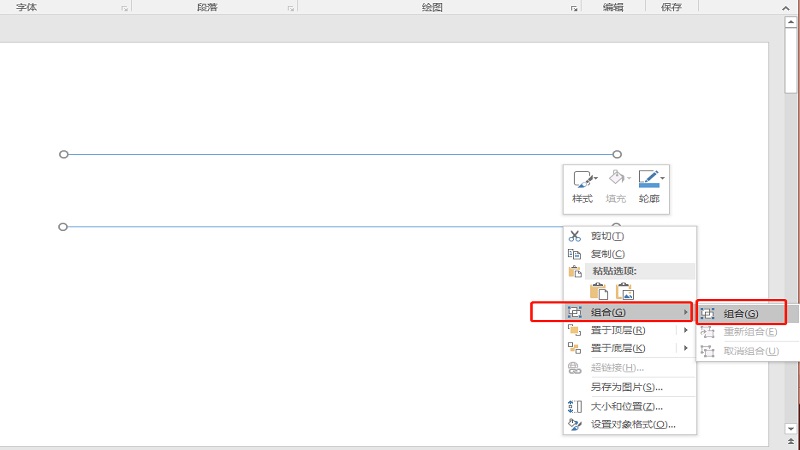
1、首先在电脑桌面中,打开PPT。2、在打开的PPT中,点击顶部插入。3、找到图形并点击,选择直线。4、绘画一条直线,使用直线工具插入第二条直线,或按住Ctrl键不放,拖动复制一条或多条相同长度格式的直线。5、:按住Ctrl键不放,选中每条直线,然后鼠标右键,点击组合,继续点击组合。组合后的直线会变成一个整体形状。

 0
0 
 0
0 
 0
0 
 0
0 
 0
0 
 0
0 
 0
0 
 0
0 
 0
0 
 3
3 版权所有 Copyright©2022 生活百科 版权所有
联系邮箱:baike#shbk.net